Vor ein paar Monaten habe ich meinen Artikel zum Stand der Gnome-Apps im OCS-Mag geschrieben. Einer der Leser kommentierte den Artikel und schlug vor, dass ich mir GSConnect anschaue, eine Gnome-Version des beliebten KDE-Connect-Tools. Fasziniert machte ich mich daran, dieses Programm zu erkunden und nach kurzer Durchsicht zu testen.
Jetzt ist GSConnect eine Gnome-Shell-Erweiterung und eine vollständige Implementierung von KDE Connect, mit Browser-Integration und so weiter. Für das Dienstprogramm ist weder KDE noch die Desktop-Anwendung erforderlich. Aber es kommt mit all den Leckereien, die sein spiritueller Inspirator bietet. Nun, es ist an der Zeit, eine Fedora-Box zu starten und mit dem Testen zu beginnen. Mal sehen, was sich ergibt.
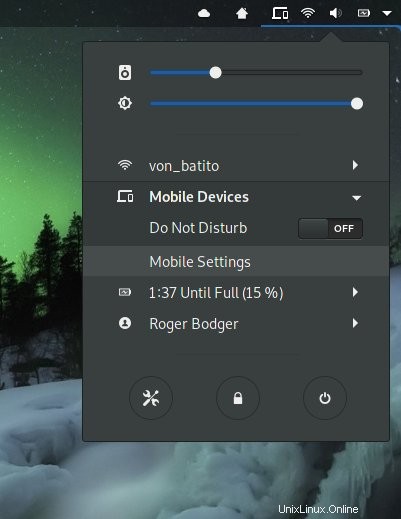
Installation &Einrichtung
Die Vorbereitungsschritte waren ziemlich trivial. Ich öffnete Firefox, ging zur Gnome-Erweiterungsseite (oben verlinkt) und installierte sie. Sie erhalten die Integration direkt in das Systemmenü, das rechte, nicht das Anwendungsmenü auf der linken Seite, das in Gnome nicht standardmäßig ist, weil Aktivitäten und so weiter. Das Konfigurations-Applet hat eine Reihe von Einstellungen, aber nichts scheint zu detailliert zu sein - bis Sie ein Telefon anschließen, das heißt.
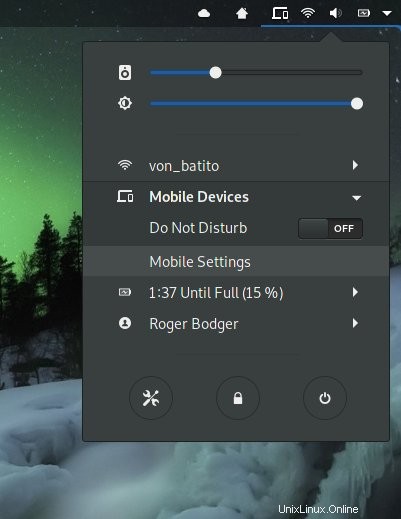
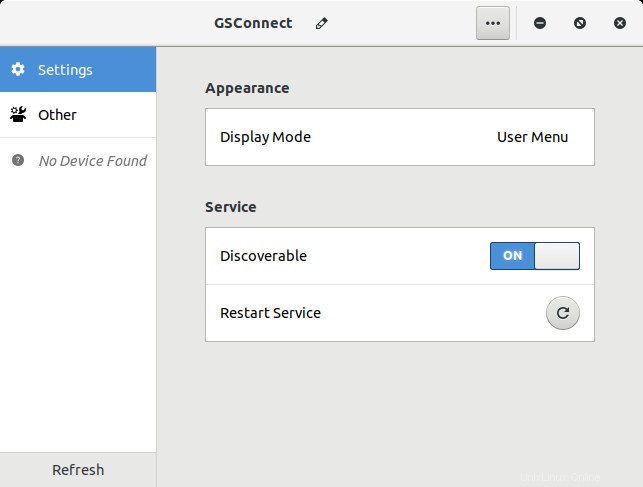
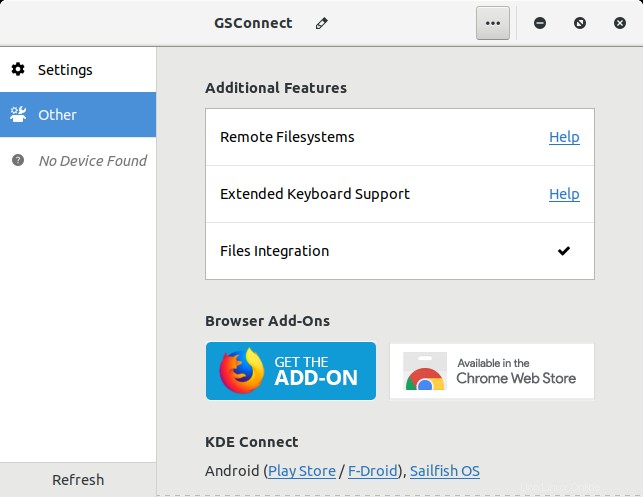
Geben Sie das Telefon ein - Aquaris E4.5. Nachdem ich das Gerät eingeschaltet hatte, wurde es in der Seitenleiste angezeigt, aber ich fand keine triviale Möglichkeit, die Kopplung vom Desktop aus anzufordern. Zu diesem Zweck musste ich die KDE Connect-App auf dem Telefon selbst verwenden. Sie brauchen dieses Stück also, unabhängig davon, welches Backend Sie verwenden - KDE oder Gnome.
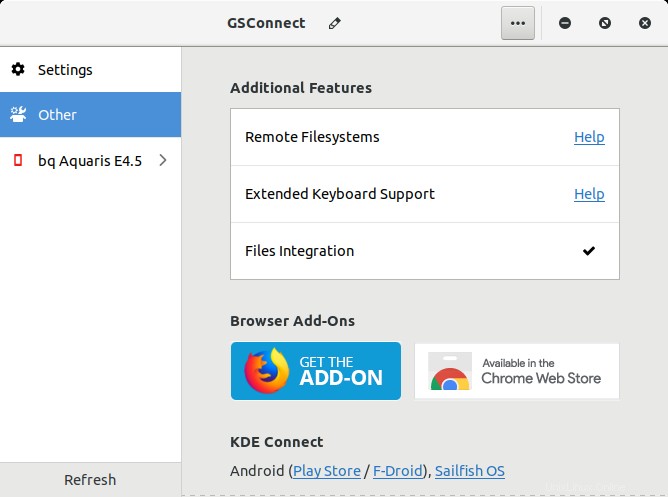
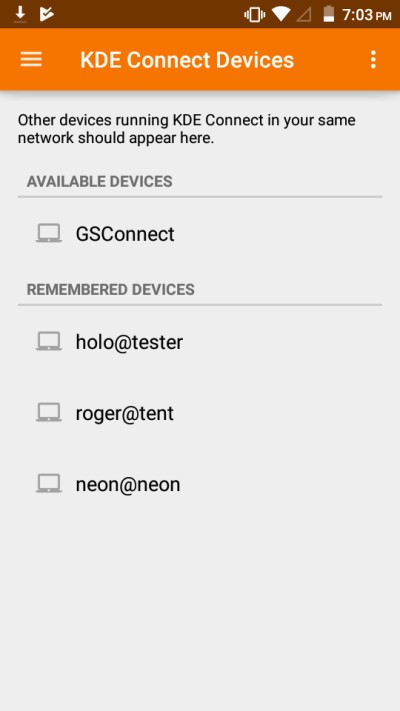
Sobald Sie die Kopplung anfordern, müssen Sie diese auf dem Desktop akzeptieren. Nachdem Sie diesen Schritt abgeschlossen haben, können Sie den Desktop und das Telefon zusammen verwenden. Hier ist die gleiche Fülle von Funktionen verfügbar, wie Benachrichtigungen, SMS, Lautstärkeregelung, Mediensteuerung, Dateifreigabe und sogar ein virtuelles Mauspad. Sie können über den GSConnect-Assistenten definieren, was Sie tun können möchten. Sie können dies sogar tun, BEVOR Sie die Kopplung anfordern.
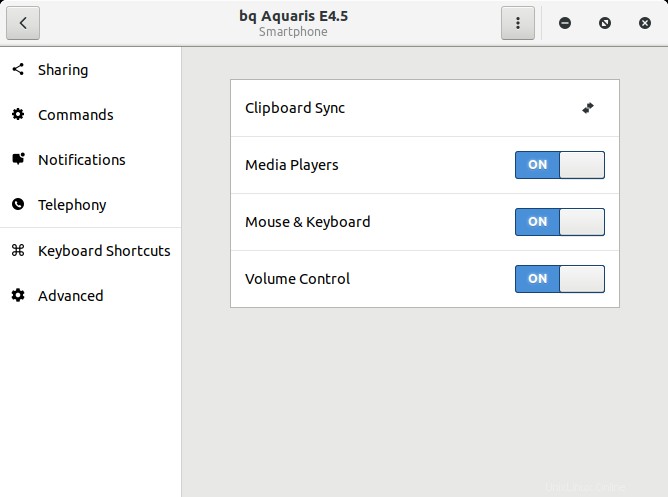
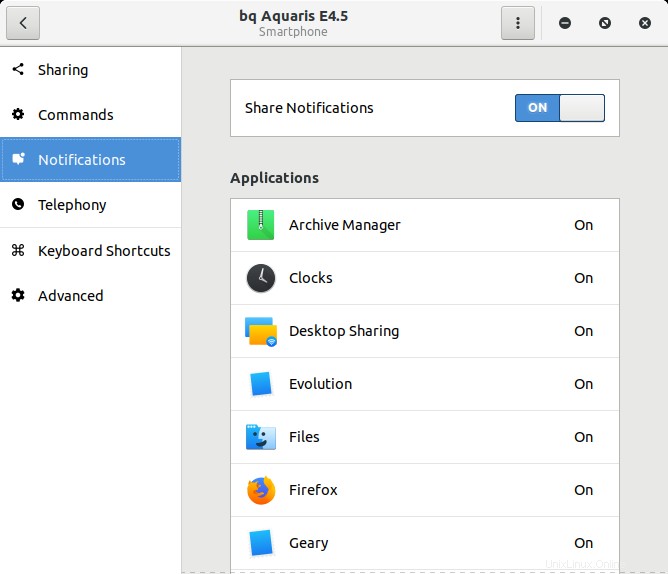
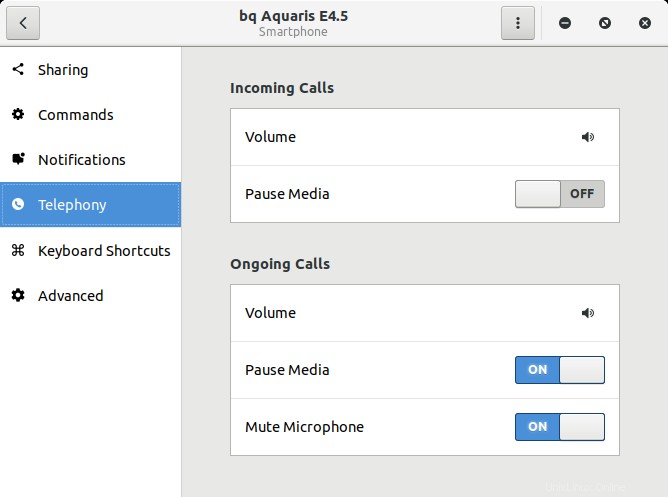
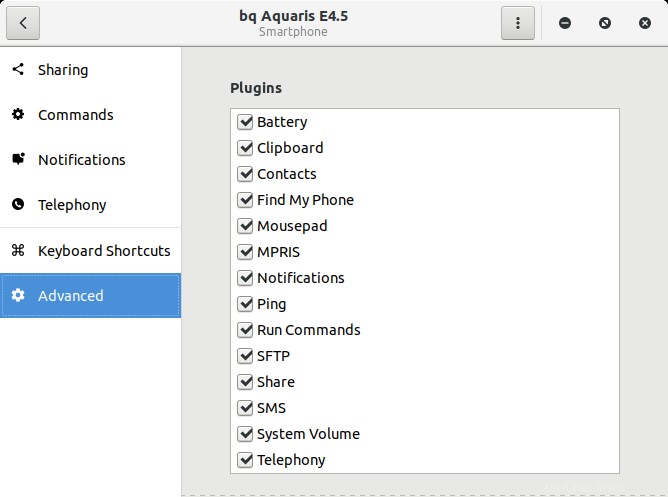
Im Moment Advanced =Plugins. Diese Kategorie sollte vielleicht umbenannt werden.
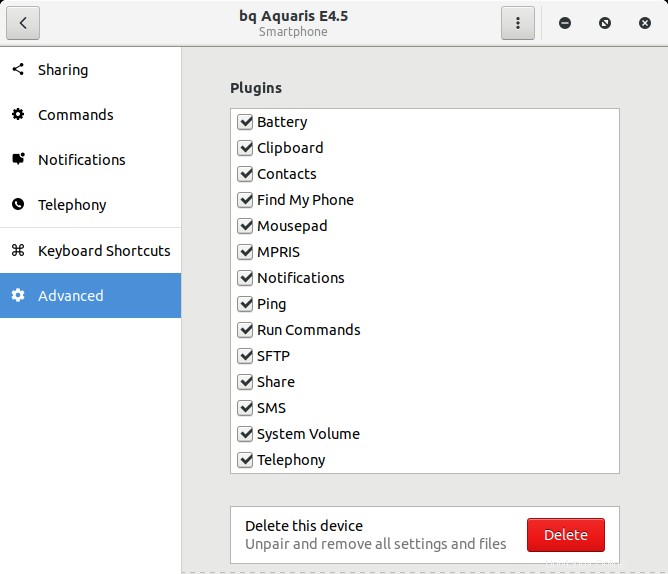
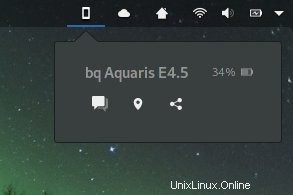
Spaß haben
Also fing ich an zu fummeln. Insgesamt hat es gut funktioniert. Benachrichtigungen auf dem Desktop waren manchmal etwas langsam, aber das Tool funktionierte zuverlässig. Ich konnte Änderungen in Echtzeit sehen, z. B. wenn ich den Media Player startete oder einen Song auf dem Desktop auswählte, wurde dies sofort auf dem Telefon widergespiegelt. Und umgekehrt.
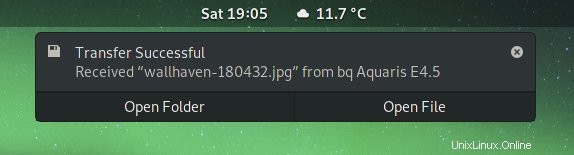
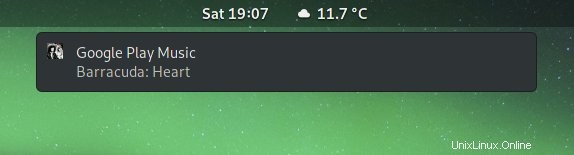
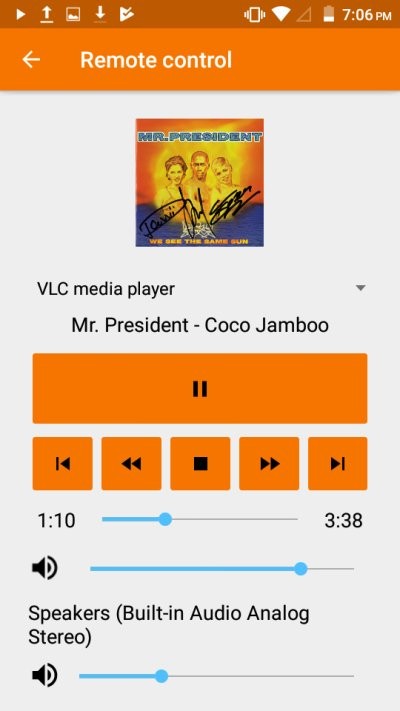
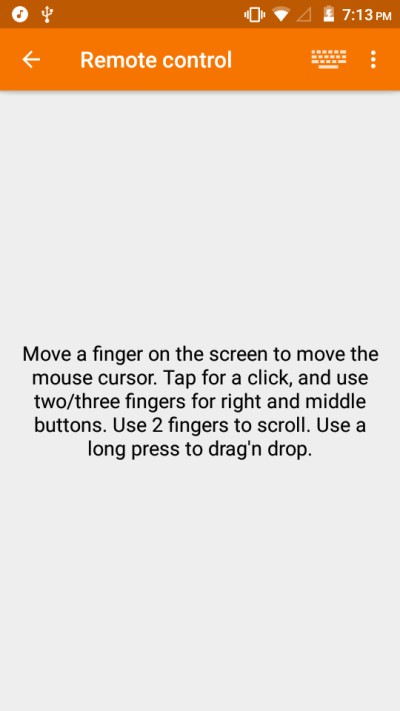
Browserintegration
Ich habe auch das Firefox-Add-on getestet. Wieder hat es gut funktioniert. Sie benötigen eine aktive Registerkarte mit einer geladenen Seite, damit das GSConnect-Symbol ebenfalls aktiv wird, und dann haben Sie die Möglichkeit, Seiten mit dem Browser des Telefons zu teilen oder sogar eine SMS zu senden. Eine Art synchronisiertes Browserschwimmen. Oder so. Trotzdem gute Zeiten.
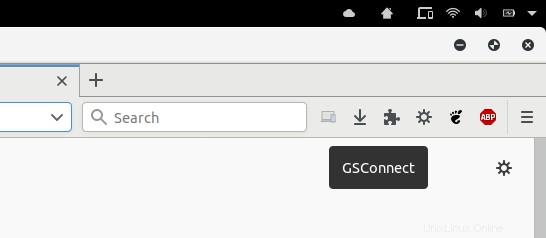
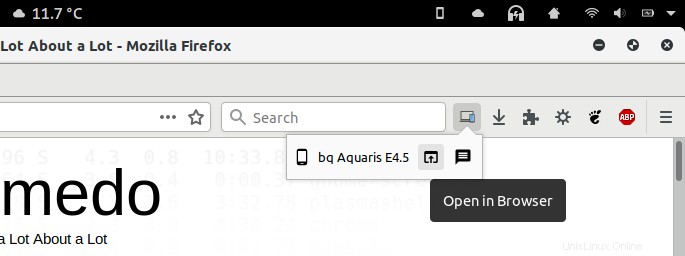
Schlussfolgerung
GSConnect scheint ein nettes, praktisches Tool zu sein - und es gibt Gnome-Benutzern die Funktionalität, die sie benötigen, ohne den vollständigen KDE-Bibliothekssatz installieren zu müssen, nur um KDE Connect zum Laufen zu bringen. Jetzt würde ich gerne sehen, dass dieses Programm auch andere Telefone wie iPhone und Windows Phone unterstützt, da das aktuelle Set in seiner Auswahl eingeschränkt ist. Aber wenn Sie ein Android-Gerät haben, erhalten Sie ein zuverlässiges, farbenfrohes Produktivitätstool.
Ich denke, die anfängliche Kopplung kann einfacher zu konfigurieren sein, ebenso wie die Installation von GSConnect. Die meisten Leute werden die Erweiterung nicht unbedingt finden - oder verwenden oder in der Lage sein, Gnome für die Verwendung von Erweiterungen zu konfigurieren, während KDE dies standardmäßig im Plasma-Desktop hat. Abgesehen davon funktioniert und verhält sich GSConnect so, wie es sollte, und es passt gut in Ihre Gnome-Umgebung, also gibt es keinen Grund, warum Sie es nicht ausprobieren sollten. Ich denke, Sie werden zufrieden sein.